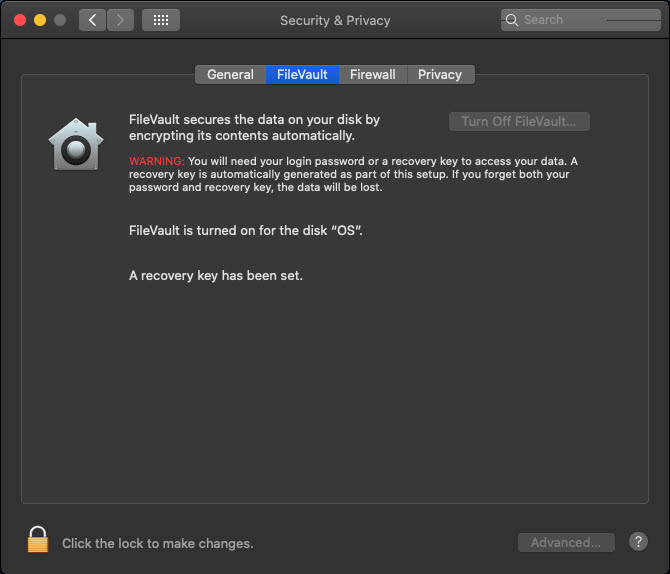1. Mục đích bài viết
Bài viết này sẽ hướng dẫn các bạn cấu hình tính năng Device Encryption dành cho thiết bị Mac, đây là một tính năng khá hay và quan trọng nó sẽ giúp mã 1 hoặc nhiều ổ cứng nhằm bảo vệ dữ liệu của bạn phòng các trường hợp máy tính bị mất cắp.
2. Tình huống cấu hình
Thegioifirewall sẽ chuẩn bị sẵn 1 máy chạy HDH MacOS Catalina 10.15.5 đã được cài đặt Sophos Endpoint.
Sau đó sẽ thực hiện cấu hình Device Encryption cho máy mac này.
3. Hướng dẫn cấu hình
Để cấu hình chúng ta cần đăng nhập vào trang quản trị của Sophos Central bằng tài khoản admin.
Tiếp theo ta vào Encryption > Policies > Nhấn Add Policy.
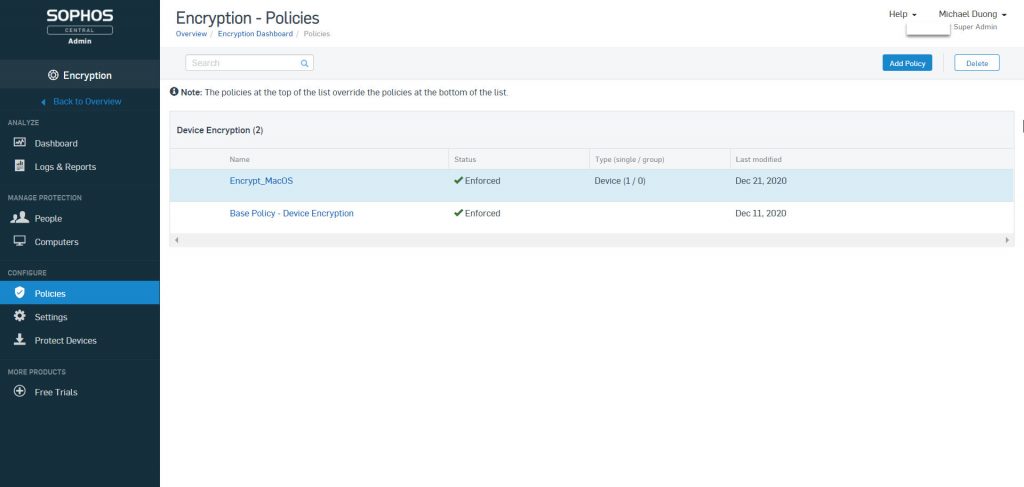
Bảng Add Policy hiện ra, ở đây bạn có thể chọn mã hóa theo thiết bị hoặc theo user mà người dùng đăng nhập trên máy tính đó.
Ở đây mình sẽ mã hóa theo thiết bị với các thông tin sau :
- Feature : Device Encryption
- Type : chọn Device (policies are assigned to device regardness off logged on user)
- Nhấn Continue để tiếp tục.
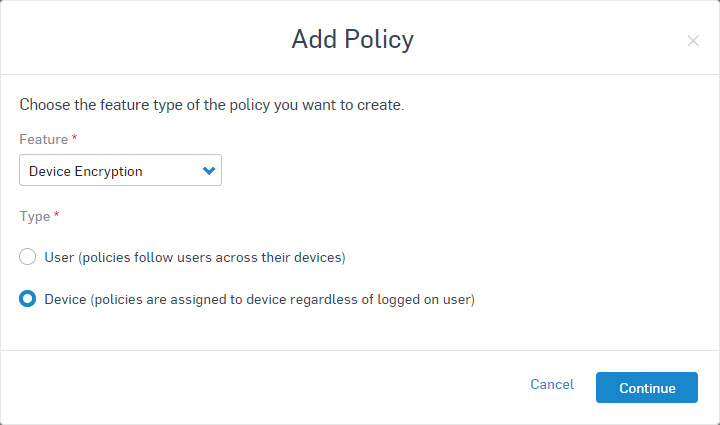
Bảng Create New Computer Policy sẽ hiện ra chúng ta cần điền các thông tin như sau :
Policy Name: Encrypt_MacOS
Tab COMPUTERS:
- Chúng ta sẽ chọn computer là máy Mac đang sử dụng, ở đây sẽ chọn computer MacOS15’s Mac từ bảng Available Computers và nhấn vào mũi tên hướng phải để chuyển computer này sang bảng Assigned Computers.
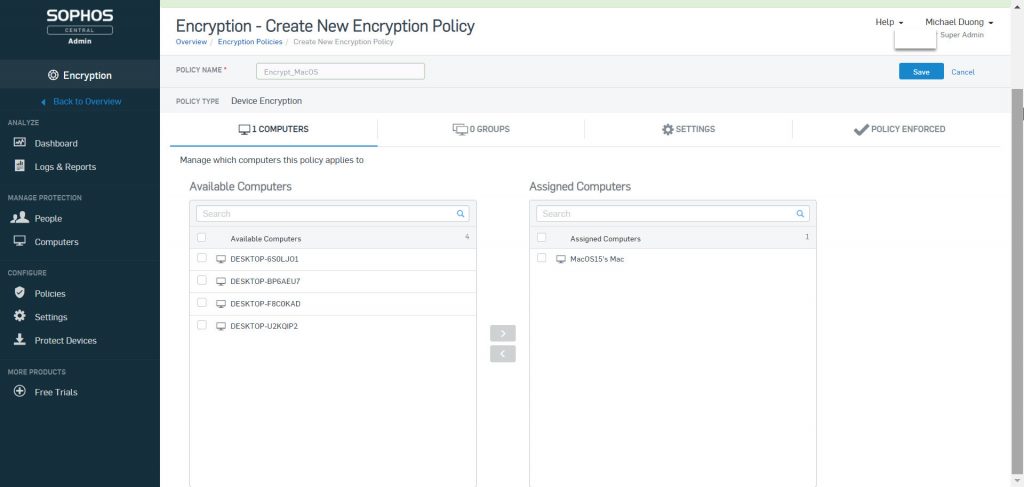
Tab SETTINGS:
- Chúng ta sẽ nhấn bật công tắc ở Device Encryption is on.
- Tiếp theo chúng ta có lựa chọn Encrypt boot volume only, chúng ta chỉ bật lựa chọn này khi chúng ta chỉ muốn mã hóa ổ boot windows.
- Tiếp theo chúng ta cần chọn Required startup authentication, lựa chọn này giúp sẽ khởi động lại máy tính sau khi bạn đặt mã khẩu mã hóa.
- Require new authentication password/PIN from users bạn sẽ sử dụng lựa chọn này khi bạn muốn mật khẩu/mã PIN của lớp mã hóa được thay đổi thường xuyên, sau khi bạn bật lựa chọn này bạn có thể tùy chỉnh bao nhiêu tháng sẽ đổi 1 lần.
- Lựa chọn Encrypt used space only chỉ sử dụng khi bạn chỉ cần mã hóa các ổ dữ liệu.
- Ở bài viết này do máy mac chỉ có 1 ổ cài đặt OS nên mình chỉ cần chọn Require startup authentication với lựa chọn này nó sẽ mã hóa tất cả các ổ đang có trên máy tính.
- Nhấn Save để lưu policy
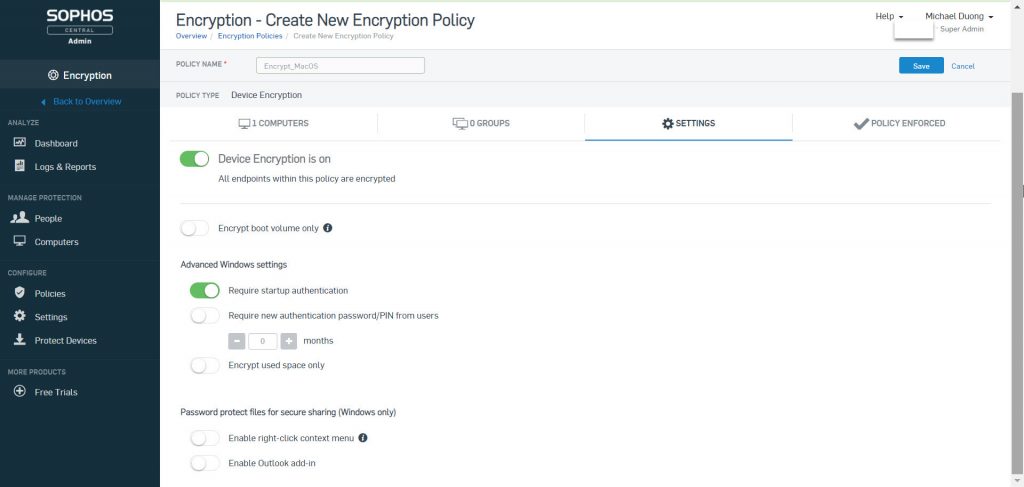
Sau khi cấu hình policy thành công quay trở lại máy mac chúng ta sẽ thấy một bảng thông báo rằng máy của bạn đã được cài đặt mã hóa và bạn được yêu cầu nhập mật khẩu.
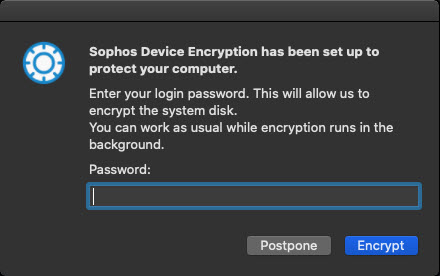
Sau khi nhập mật khẩu và nhấn Encrypt, máy mac sẽ yêu cầu bạn bật FileVault bạn nhấn OK.
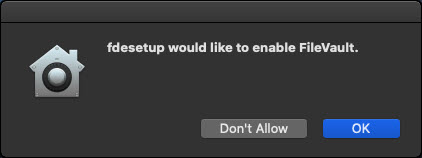
Sau đó bạn cần khởi động lại máy và màn hình đăng nhập sẽ hiển thị như sau.
Lúc này quá trình mã hóa đã bắt đầu.
Bạn cứ đăng nhập bằng tài khoản local sử dụng máy bình thường.
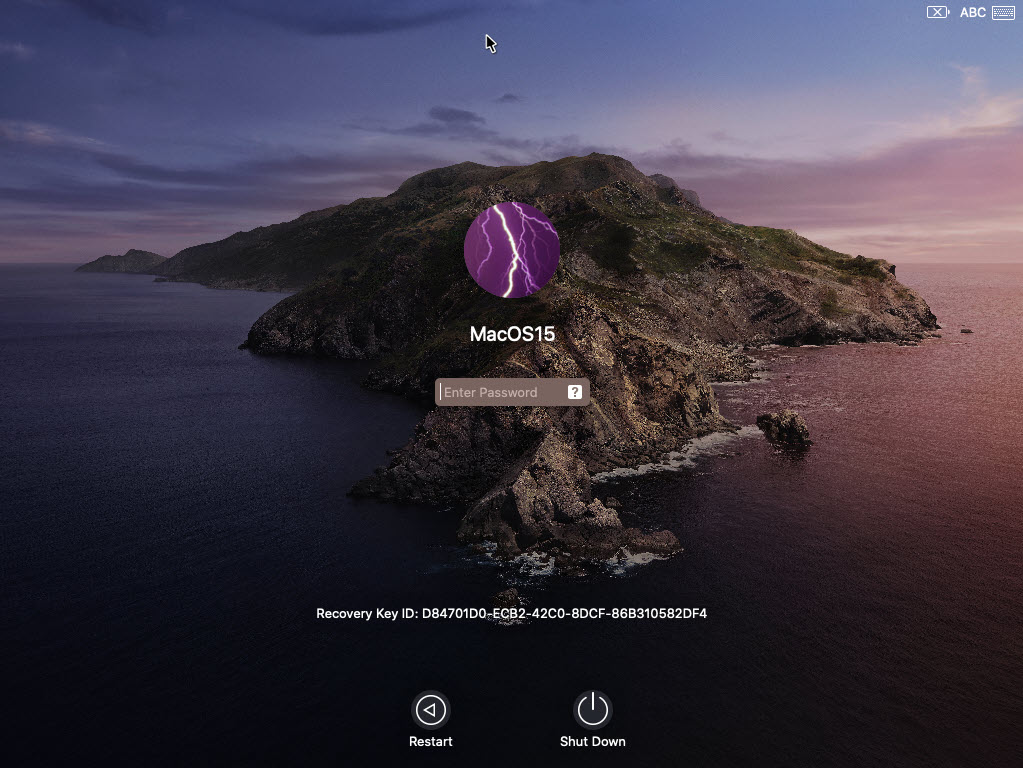
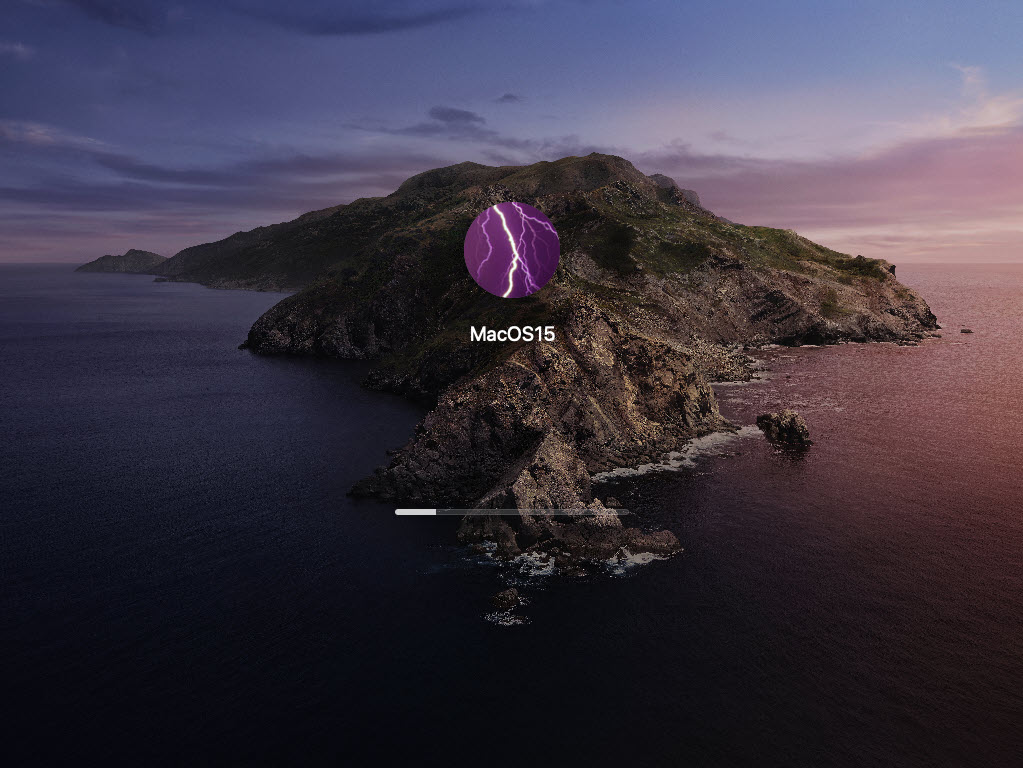
Để kiểm tra tiến trình mã hóa đang diễn ra bao lâu và đang mã hóa ổ đĩa nào các bạn vào System Preferences > Security & Privacy > FileVault.
Như các bạn đã thấy trong hình tiến trình mã hóa đã diễn ra được 23% và ổ đĩa bị mã hóa là ổ OS.
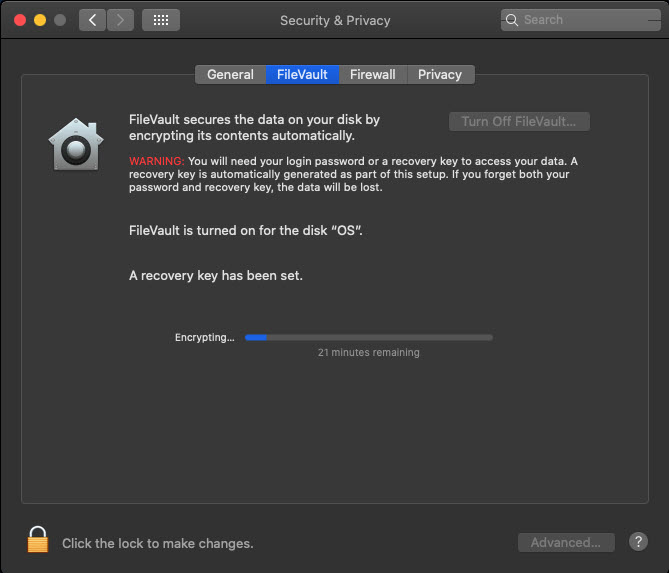
Quá trình mã hóa diễn ra ngầm nên các bạn cứ yên tâm sử dụng máy tính, khi hoàn thành nó sẽ thông báo Encryption finished.
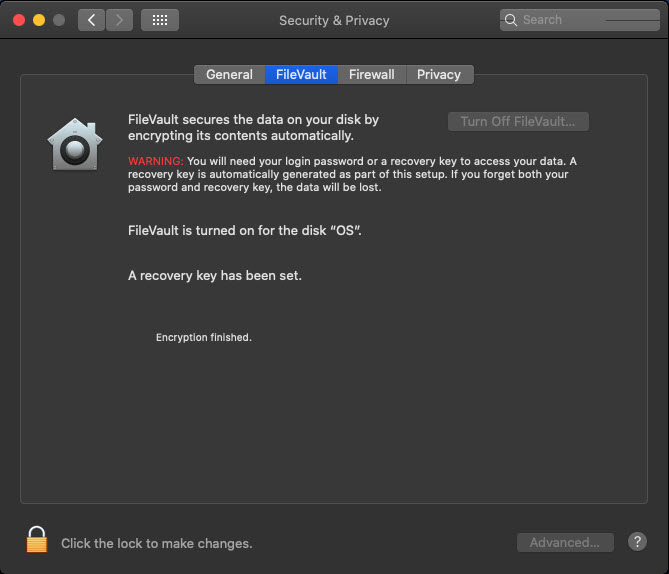
Sau khi khởi động máy một lần nữa thì mã trình mã hóa đã hoàn thành.